Ante todo organización: guarda donde quieras las descargas de Google Chrome
Cómo cambiar la carpeta de descargas en Google Chrome
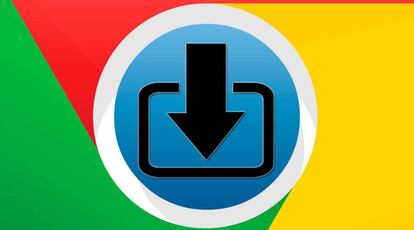
Aparte de acceder a diferentes páginas, los navegadores ofrecen la posibilidad de descargar contenidos de Internet. Google Chrome no es una excepción y es posible que para tener todo perfectamente organizado, la carpeta por defecto donde se guardan los archivos que se utiliza por defecto no sea la que mejor encaja contigo. Mostramos cómo cambiar esto de forma sencilla.
La que se incluye en Google Chrome al instalarlo es la propia que se llama Descargas en el ordenador que se utiliza, pero es posible que no sea la elección adecuada para ti. Por cierto, en la compañía de Mountain View han pensado en esto y permite modificar este parámetro de forma sencilla y sin que afecte al funcionamiento de Google Chrome (ya que todo lo necesario se incluye en el propio desarrollo). Por lo tanto, si eres de los que te gusta tenerlo perfectamente controlado, no dudes en seguir los pasos que vamos a indicar.
Cambio de la carpeta de descargas en Google Chrome
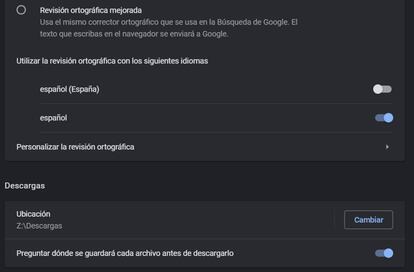
Evidentemente no es enserio instalar extensión alguna o aplicación externa para cambiar esto, ya que suplente se tiene que dar uso a las opciones de existen en el apartado Configuración de Google Chrome (a las que se accede pulsando en el icono de la parte superior derecha que hay en la interfaz del navegador del que hablamos). En este momento, se abre una nueva pestaña con las opciones disponibles.
El apartado al que se necesita acceder no está disponible entre las opciones básicas de ajustes del desarrollo, por lo que se tiene que bajar hasta el final y pulsar en el enlace denominado Configuración avanzada. En este momento se expande todo y se tiene que desplazar la página hacia abajo hasta encontrar un lugar llamado Descargas. Es el que necesitas para modificar la carpeta en Google Chrome en la que se almacena todo lo que se descarga de Internet. Pulsa entonces el botón denominado Cambiar.
Aparece entonces una ventana de explorador en la que se debe buscar de forma habitual la carpeta que se desea utilizar. Al localizarla, pulsa en ella y, luego, pulsa en Aceptar. Hecho esto, habrás finalizado y ahora por defecto Google Chrome almacena en dicho lugar todo lo que se decide “bajar” de Internet.
Una opción adicional en las descargas de Google Chrome
Por cierto, justo debajo hay un deslizador denominado Preguntar dónde guarda cada archivo antes de descargarlo. Este es bastante útil, ya que permite establecer en cada caso el lugar en el que se deja el resultado de cada proceso, por lo que recomendamos que se active ya que, seguro, en más de una caso se agradece.

